Коју матичну плочу имам? Како проверити свој хардвер
Провера системских спецификација вашег рачунара је прилично лак задатак. Није потребно много више од неколико кликова да бисте открили већину информација које тражите. Нажалост, матична плоча може бити мало сложенија.
Ако сте икада поставили питање „Коју матичну плочу имам?“ будите сигурни да нисте једини. Многи људи се боре да лоцирају информације на матичној плочи свог рачунара из различитих разлога.

Откријте коју матичну плочу имате користећи Виндовс 10(Discover What Motherboard You Have Using Windows 10)
Командна линија(Command Prompt)
- На траци за претрагу на траци задатака откуцајте цмд(cmd) . Изаберите резултат командне линије.
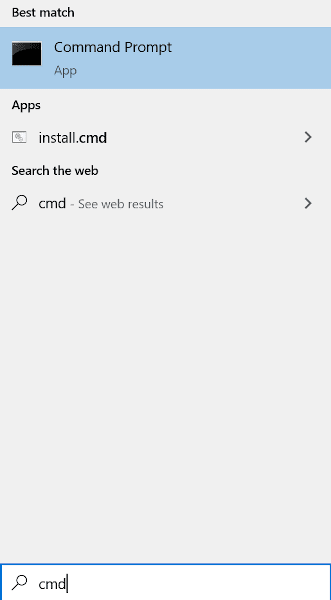
Такође можете покренути Вин+Р цмд.
- Унесите вмиц подножје. Добијте производ, произвођача, верзију, серијски број(wmic baseboard get product,Manufacturer,version,serialnumber)

Уверите се да сте унели команду као што је приказано. Биће приказане све потребне информације на вашој матичној плочи.
Визуелни преглед(Visual Inspection)
- Отворите сам рачунар и погледајте. Произвођач матичне плоче и број модела биће на физичкој компоненти. Уверите(Make) се да је напајање на вашем рачунару искључено и да је све искључено из ЦПУ-а(CPU) . Уземљите(Ground) се да бисте спречили статичко пражњење када додирујете компоненте рачунара.
- Положите(Lay) рачунар на страну, најбоље на глатку радну површину.
- Отворите кућиште или увртањем шрафова који причвршћују плочу или употребом одговарајућег одвијача (обично са Пхиллипс главом).
- Пронађите број модела матичне плоче који је обично одштампан на самој матичној плочи.

Локација на матичној плочи може да варира, па обавезно проверите близу РАМ(RAM) слотова, ЦПУ(CPU) утичнице или између ПЦИ(PCI) слотова. Могуће је лоцирати број модела без логотипа произвођача и обрнуто. Модерније матичне плоче обично имају и једно и друго.
Број модела је обично информација написана у највећем тексту и садржаће и бројеве и слова. Ако не можете да пронађете назив модела, можете потражити чипсет матичне плоче, што је четвороцифрени код који почиње словом иза којег следе три броја.
5. Користите број модела да бисте лоцирали произвођача ако не можете да га пронађете одштампан на матичној плочи. Ово обично захтева само уписивање броја модела, праћеног речју „матична плоча“, у претраживач.
Информациони систем(System Information)
- На траци за претрагу на траци задатака унесите информације о систему(system information) и изаберите их из резултата.

Такође можете покренути (Вин+Р) мсинфо32(msinfo32) .
- Пронађите произвођача матичне плоче(Motherboard Manufacturer) или произвођача(BaseBoard Manufacturer ) матичне плоче са листе у главном прозору.

Ово би требало да вам пружи већину или све потребне информације на вашој матичној плочи. Информације о систему(System Information) вам такође пружају детаље о БИОС-(BIOS) у само у случају да је једина сврха да сазнате коју матичну плочу имате да погледате чипсет за ажурирање драјвера.
Препознавање матичне плоче за Мац(Identifying a Mac’s Motherboard)

Аппле(Apple) може бити прилично тајновит када је у питању достављање информација о спецификацијама хардвера. Да бисте одредили модел или серијски број своје матичне плоче, мораћете да користите Мац(Mac) логичке плоче. Али да бисте то урадили ће бити потребан и Мац(Mac) серијски број.
- Серијски број иМац-а можете пронаћи преко опције О овом Мац(About This Mac) -у која се налази у менију икона Аппле -а када се кликне. (Apple)Икона Аппле(Apple) - а се може наћи у горњем десном углу екрана.

- Двапут кликните(Double-click) на верзију да бисте добили серијски број.
- Са добијеним серијским бројем, идите на ову веб локацију(this website) и унесите га. Моћи ћете да прегледате информације о свом Мац-у укључујући матичну плочу.
Идентификовање ваше матичне плоче на Убунту Линук-у(Identifying Your Motherboard On Ubuntu Linux)

Можете лако да прегледате све спецификације везане за ваш систем у Убунту Линук-(Ubuntu Linux) у користећи ХардИнфо(HardInfo) .
Можете му приступити на један од два начина: претраживањем ХардИнфо(HardInfo) пакета у Софтверском центру(Software Center) или отварањем преко командне линије(Command Line) .
- За приступ командној линији(Command Line) , кликните на Убунту(Ubuntu) икону у горњем левом углу екрана и откуцајте Терминал(Terminal) , а затим притисните Ентер(Enter) . Такође можете изабрати да истовремено притиснете Ctrl+Alt+T да отворите командну линију.
- Унесите команду судо апт-гет инсталл хардинфо(sudo apt-get install hardinfo) у терминал и притисните Ентер(Enter ) да отворите алатку.
- Када се ХардИнфо(HardInfo) отвори, идите на страницу Device > DMI унутар алатке да бисте прегледали произвођача и модела матичне плоче.
Користите софтвер треће стране(Use Third-Party Software)

Постоји много софтверских алтернатива независних произвођача које можете користити да сазнате коју матичну плочу имате. ЦПУ-З(CPU-Z) и Спецци(Speccy) су одлични за машине засноване на Виндовс-у за утврђивање информација о матичној плочи. Док(Whereas) , системи засновани на Уник-у као што су МацОС(MacOS) и Линук(Linux) имају ЦПУ-Г(CPU-G) и Неофетцх(Neofetch) за решавање ове загонетке.

ЦПУ-З(CPU-Z) ће бити најбољи софтвер који можете да користите за свој Виндовс(Windows) рачунар и такође је бесплатан за разлику од Спецци(Speccy) -а . Такође је врло вероватно да ћете пронаћи више информација о свом хардверу користећи ЦПУ-З(CPU-Z) него што бисте користили било који изворни Виндовс(Windows) услужни програм.

Беларц Адвисор(Belarc Advisor) је још један софтвер погодан за Виндовс који је сличан ЦПУ-З(CPU-Z) . Анализираће ваш систем и изградити комплетан профил целокупног инсталираног хардвера. Ова врста ствари може да вас информише не само о тренутним спецификацијама вашег система, већ и о свим безбедносним ажурирањима која вам можда недостају.
Што се тиче МацОС(MacOS) -а и Линук(Linux) фронта, ЦПУ-Г(CPU-G) би требало да буде ваш софтвер за преглед системских информација.

Да би сваки од ових алата независних произвођача био ефикасан, биће потребно потпуно преузимање и инсталирање на ваш рачунар. Ово је тако да информације које се односе на ваш систем остају тачне и доступне.
Related posts
Како инсталирати нову графичку картицу - од хардвера до драјвера
Направите пречицу на тастатури за приступ дијалогу за безбедно уклањање хардвера
Како оверклоковати свој Ризен 5 1500к ЦПУ (Гигабите матична плоча)
Како сазнати коју сте матичну плочу инсталирали
Како сазнати коју матичну плочу имате на Виндовс 10/11 рачунару?
Како преузети видео са било које веб локације
Како претворити динамички диск у основни диск
Како заштитити ПДФ лозинком да би био сигуран
Како да подесите главне странице у Адобе ИнДесигн ЦЦ
Како ући ССХ или СФТП у ваш Распберри Пи
Како направити снимке екрана на Нинтендо Свитцх-у
Како направити образац за Гоогле документе који се може испунити са табелама
Како аутоматски ажурирати софтвер за рачунар
7 техничких савета за СЕО оптимизацију за било коју веб локацију
Како дигитализовати ДВД
Инсталирање ГИМП додатака: Водич са упутствима
8 најбољих технолошких идеја за суочавање са самоизолацијом
Како скенирати КР код на иПхоне-у и Андроид-у
Како отворити ДДС датотеке у оперативном систему Виндовс 10
Како да вратите фабричка подешавања Ксбок Оне или Ксбок Сериес Кс
